
間違えて出品終了してしまった商品を再出品したいのですが、その方法について教えて下さい!

分かりました!商品を再出品する方法は2つございますので、それぞれ解説していきますね。
eBayは商品を再出品する方法が2つあります。それはRelistとSell Similarという方法です。この記事ではそれぞれのやり方とメリットについて詳しく解説します。
【この記事をオススメしたい人】
・eBay初心者の方
・RelistとSell Similarの方法について知りたい人
・商品を再出品したい人
RelistとSell Similarとは?
Relistは同じ商品をそのまま再出品することを言い、Sell Similarは元の商品ページをコピーして新規商品として再出品することを言います。
それぞれの方法にメリットがございますので解説していきます。
Relistのメリット
Relistのメリットとしては、
・Soldを継続して積み上げることが可能
・Relistされる際にWatchを付けている人に通知がいく
この2つが挙げられます。
つまり、Watchがたくさん付いていてSold積み上げのある商品はRelistと相性が良いと言えます。
Soldの積み上げについては下の記事が参考になります。
 【2025年最新版】eBayでSoldを積み上げて売上UPする方法について詳しく解説
【2025年最新版】eBayでSoldを積み上げて売上UPする方法について詳しく解説
【注意点】
こちらのRelistは、あくまで自動的にRelistされる場合のことを言っております。自分で商品をEnd ListingsしてからRelistする場合は、End Listingsした段階でSold数などはリセットされてしまうためご注意ください。
Sell Similarのメリット
Sell Similarのメリットとしては、
・新規出品の扱いになるため一時的にSEOが上がる
こちらが挙げられます。
SEOというのは検索エンジン最適化のことで、カンタンに言うと新規出品すると一時的に商品がひと目につきやすくなると言うことです。
つまり、これまでViewやWatchがつかなかった商品はSell Similarと相性が良いと言えます。
RelistとSell Similarの方法をそれぞれ解説

ではそれぞれの方法について教えて下さい!

分かりました!それぞれ解説していきますね。
Relistの方法
まずはこちらのリンクからSeller Hubにアクセスし、「Listings」→「Unsold and not relisted」と進みます。
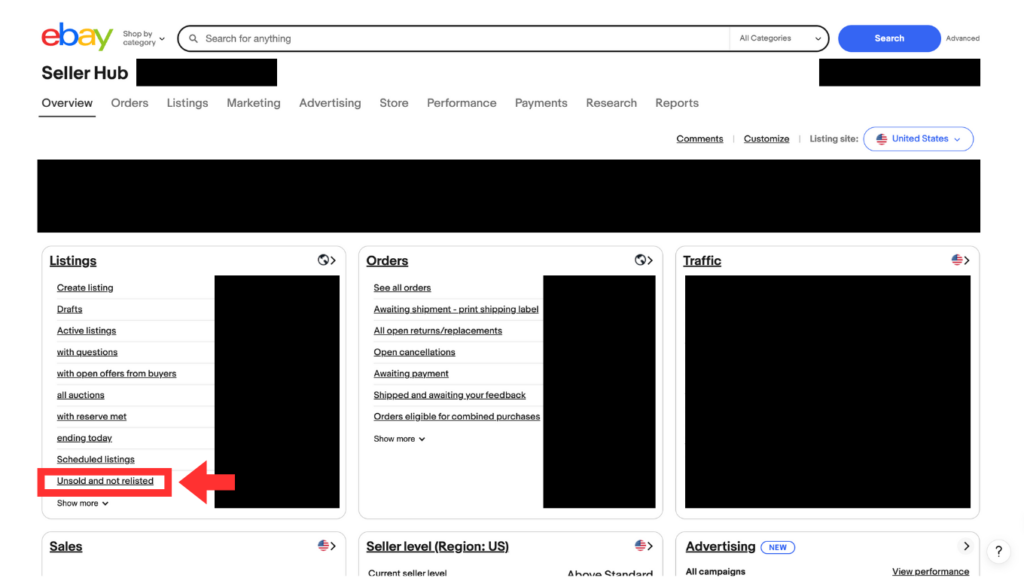
そうすると出品終了した商品のページに遷移します。こちらのページから再出品したい商品を選択して「Relist」をクリックします。
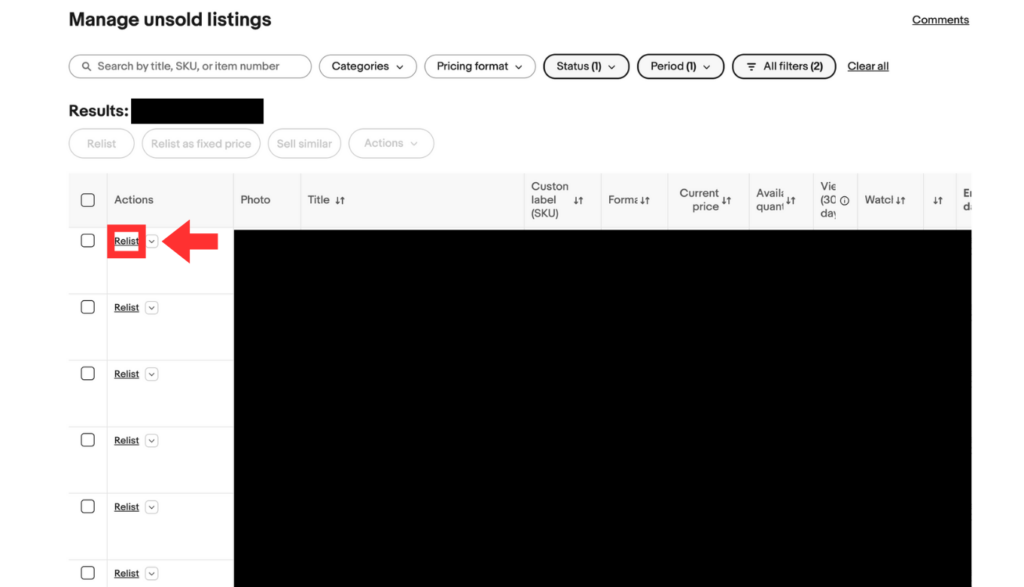
「Relist」をクリックすると商品の編集ページに遷移しますので、編集する点がない場合はページの一番下までスクロールします。
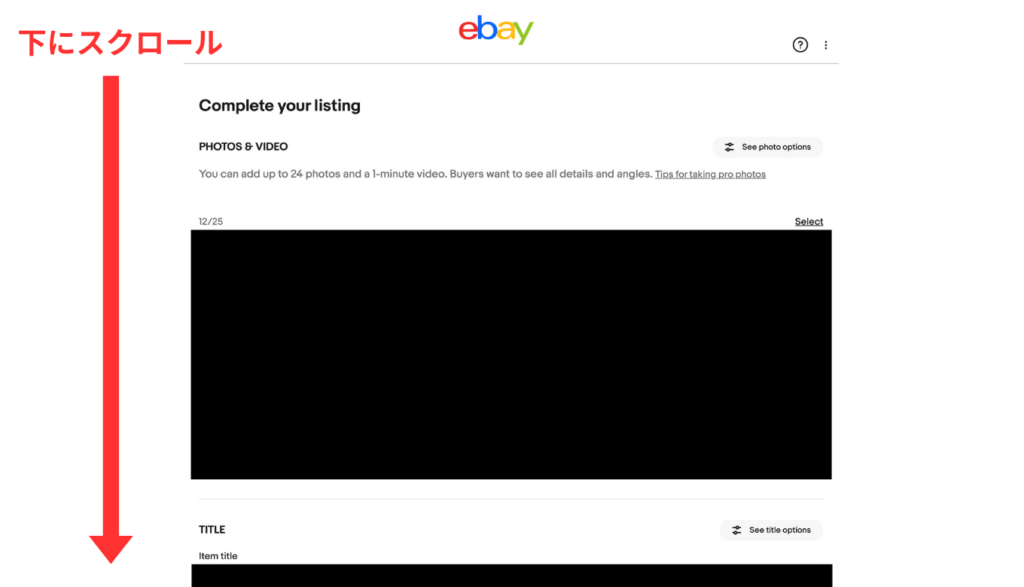
一番下までスクロールしたら「List it」とあるのでクリックします。そしたらRelist完了です。
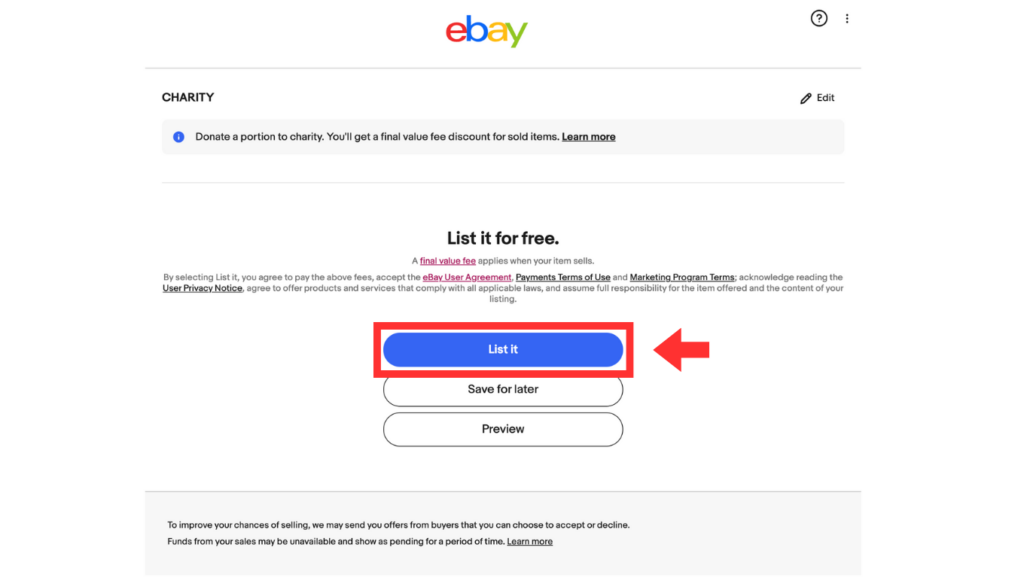
【注意点】
今回のようにUnsold and not relistedからRelistする場合は、Sold数などはリセットされてしまうためご注意ください。
Sell Similarの方法
次にSell Similarの方法について解説します。こちらもRelistの時と同様にSeller Hubにアクセスし、「Listings」→「Unsold and not relisted」と進みます。
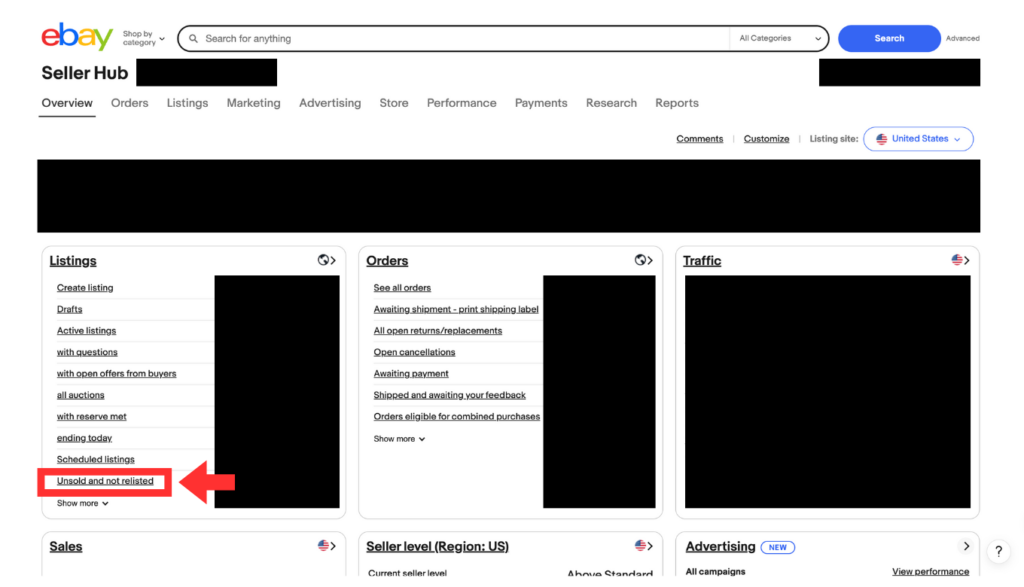
そうすると出品終了した商品のページに遷移します。こちらのページからプルダウンを選択して「Sell similar」をクリックします。
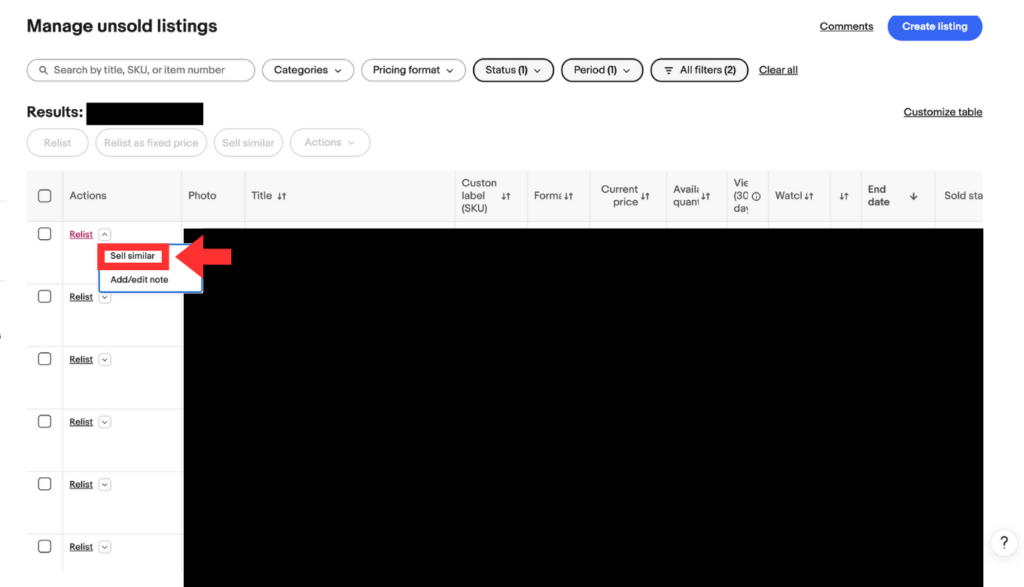
「Sell Similar」をクリックすると商品の編集ページに遷移しますので、編集する点がない場合はページの一番下までスクロールします。
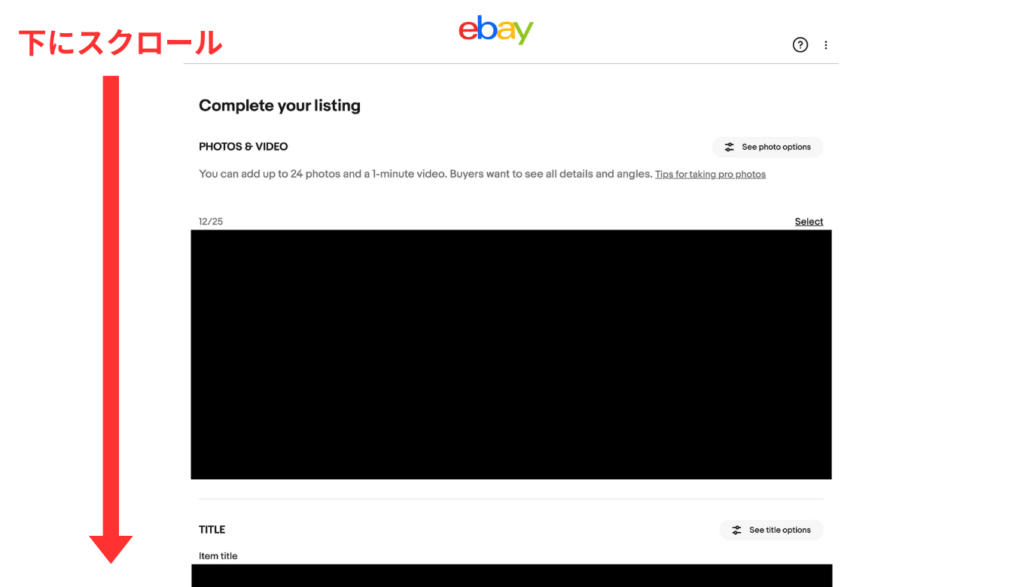
一番下までスクロールしたら「List it」とあるのでクリックします。そしたらSell Similar完了です。
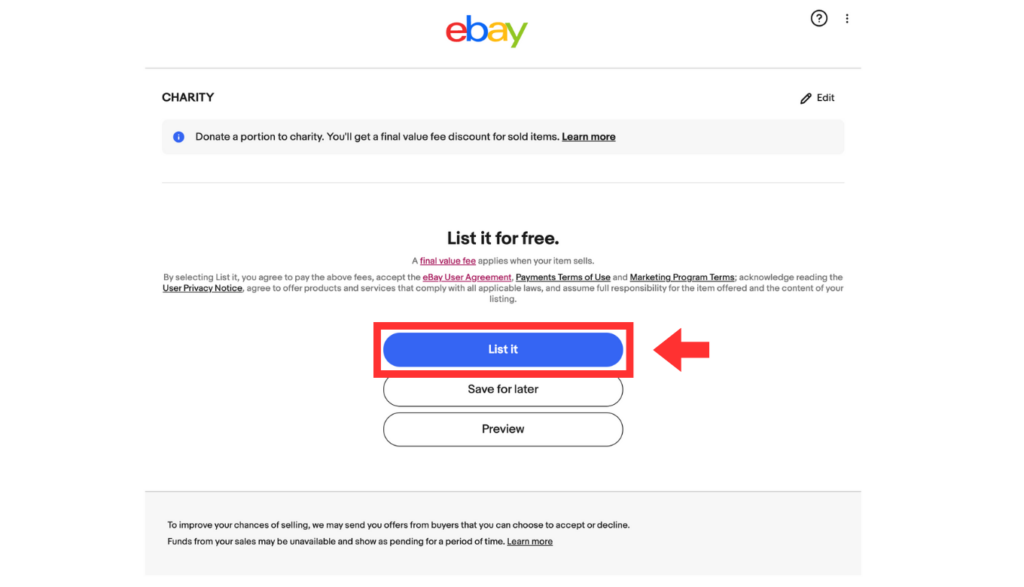

上記の方法でSell Similarが可能です。これで新規出品扱いになります。
最後に
いかがだったでしょうか?こちらの記事ではRelistとSell Similarについて解説させていただきました。それぞれ上手く駆使して売上をあげていただければと思います!
また商品を出品終了する方法に関しましては下の記事が参考になりますので、ぜひこちらもチェックしてください!
 【2025年最新版】eBayで商品を出品終了(End Listings)する方法について解説
【2025年最新版】eBayで商品を出品終了(End Listings)する方法について解説
最後まで記事をご覧いただきありがとうございました!
ただ、「ブログを見たけれど独学じゃ不安…」というような方に向けて僕が運営しているeBay輸出の講座を紹介できればと思います。

受講生がeBay輸出で稼げるようになるために全力でサポートさせていただいております!
月商1000万円や半年以内で月利30万円超え、月利100万円超えの受講生も多数在籍しておりますので、気になる方はぜひ、下の画像から詳細を確認していただければと思います。
※定員に限りがございますため、満席の際はお申し込みを承れない場合がございます。何卒ご容赦くださいますようお願い申し上げます。

▼輸出ブログランキング▼
にほんブログ村
にほんブログ村
にほんブログ村





